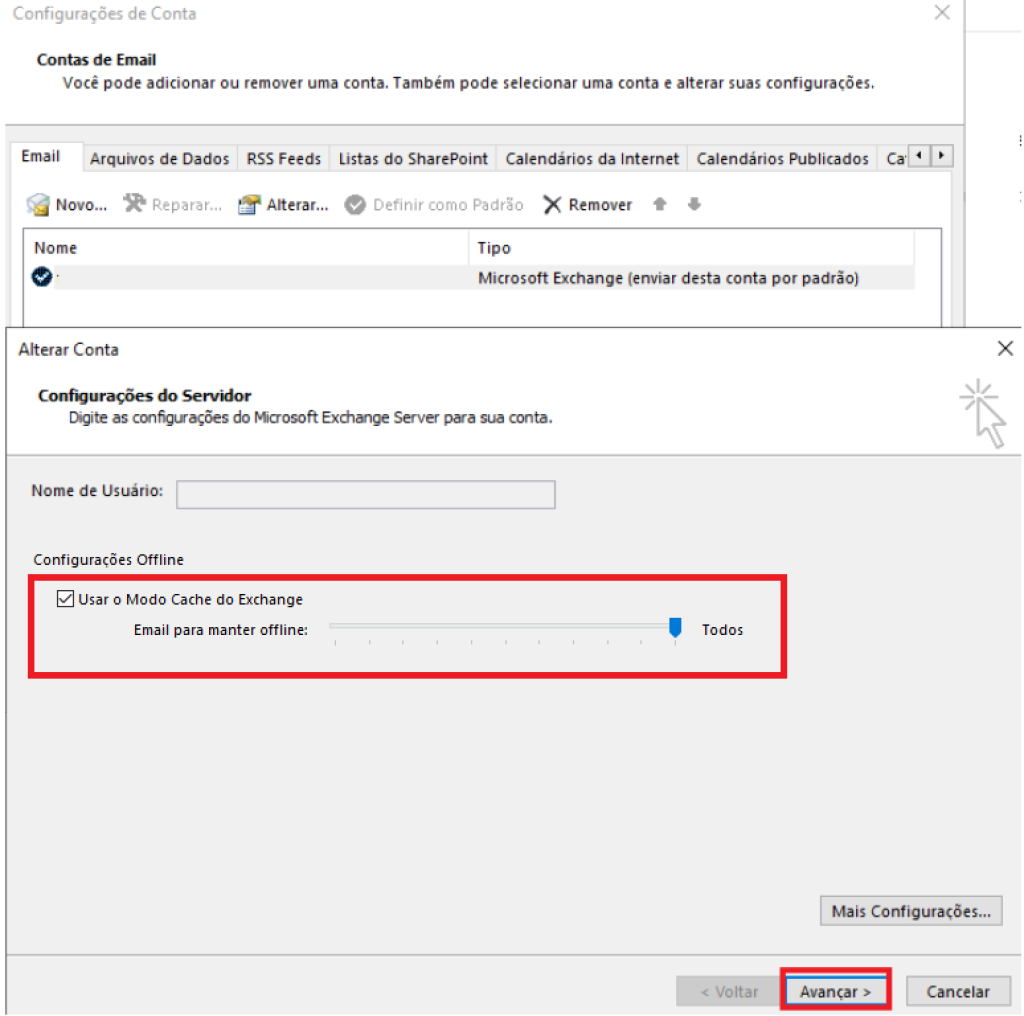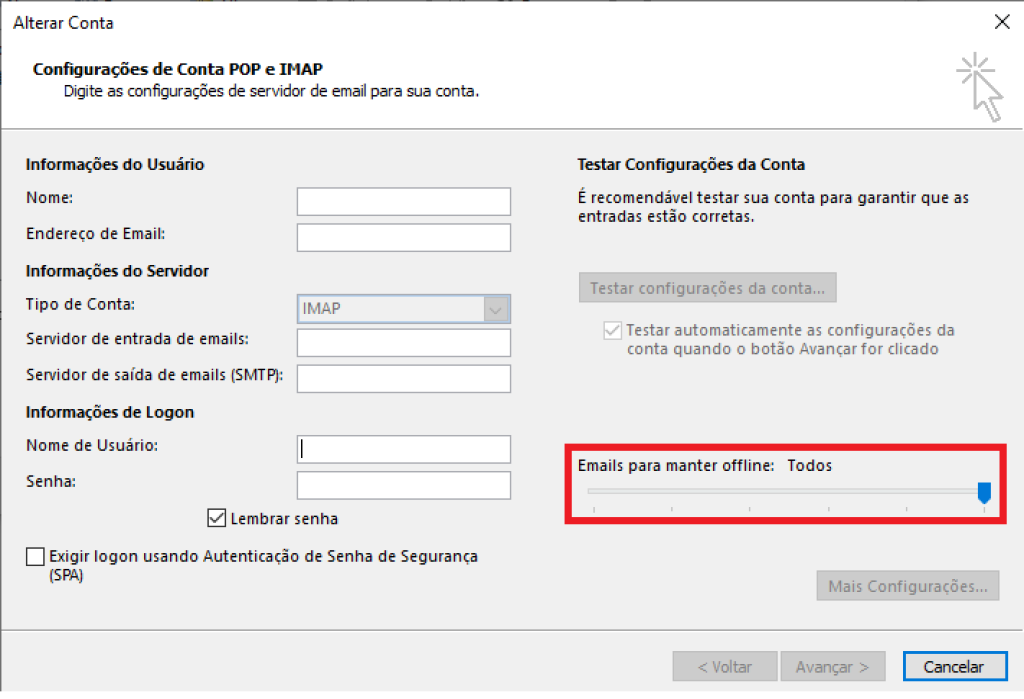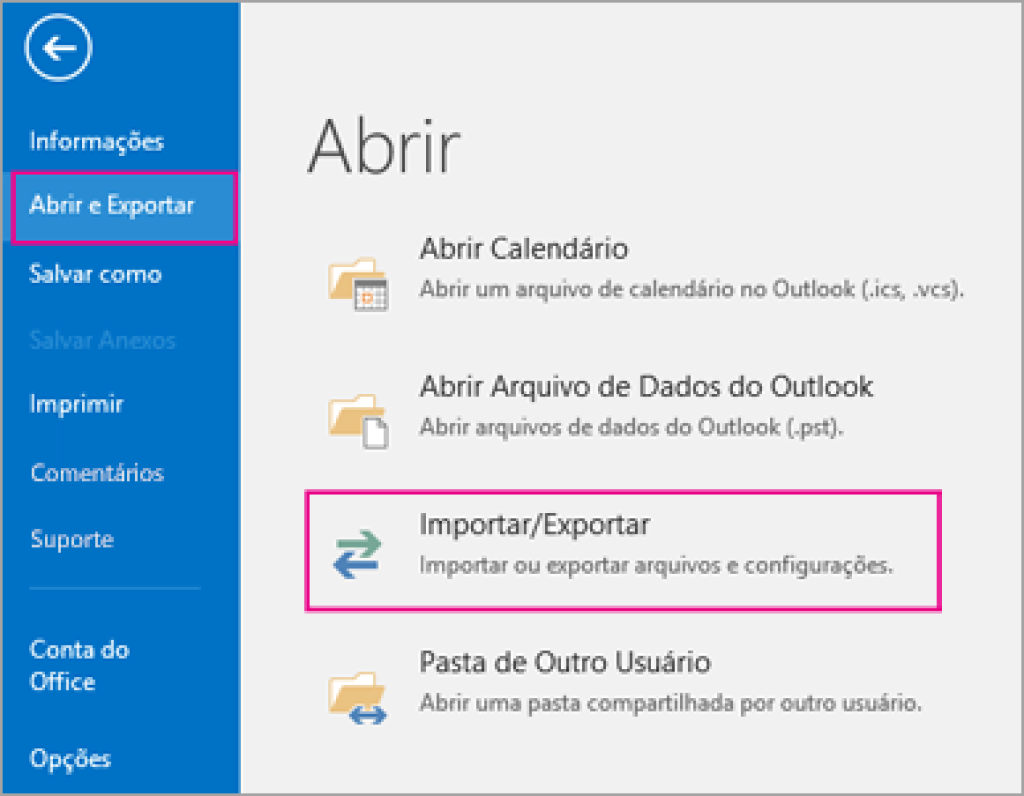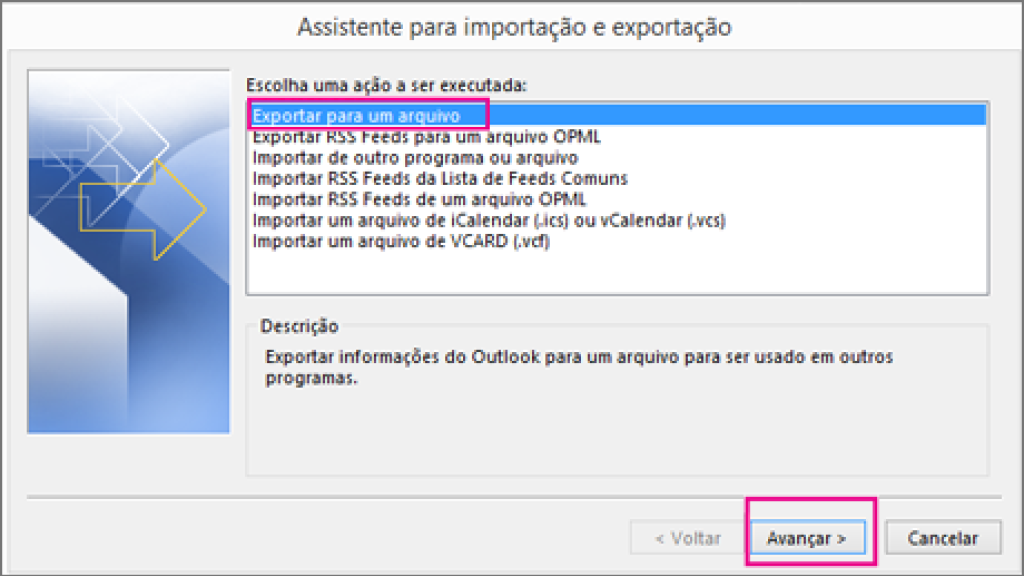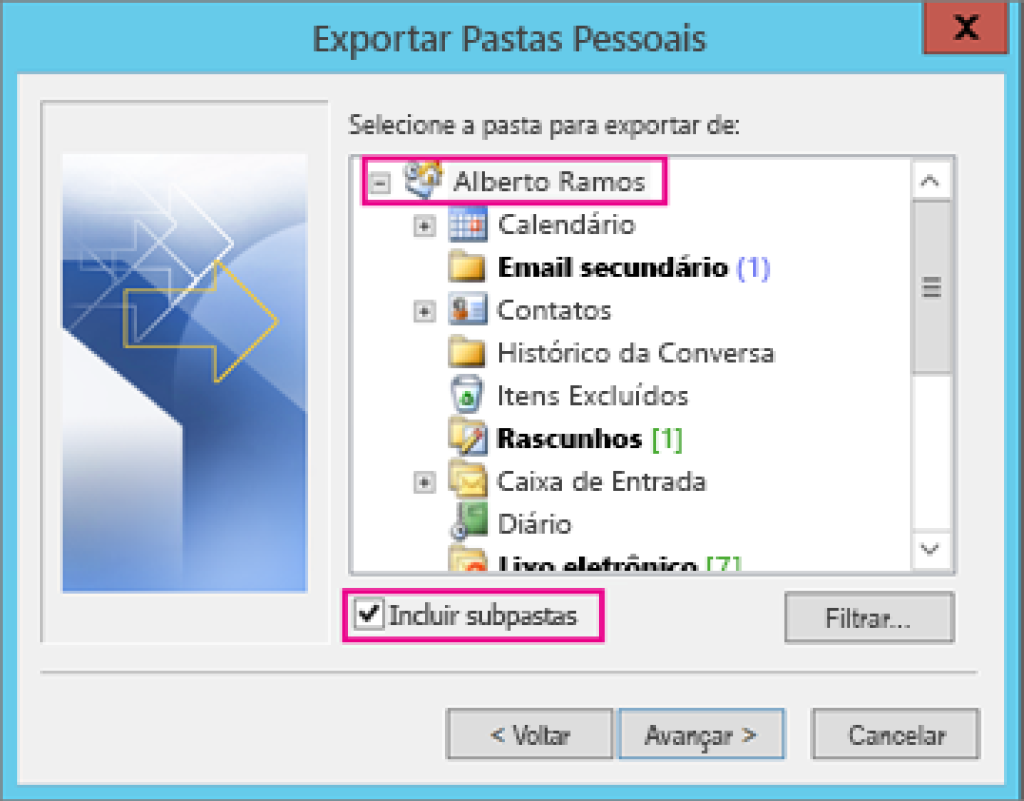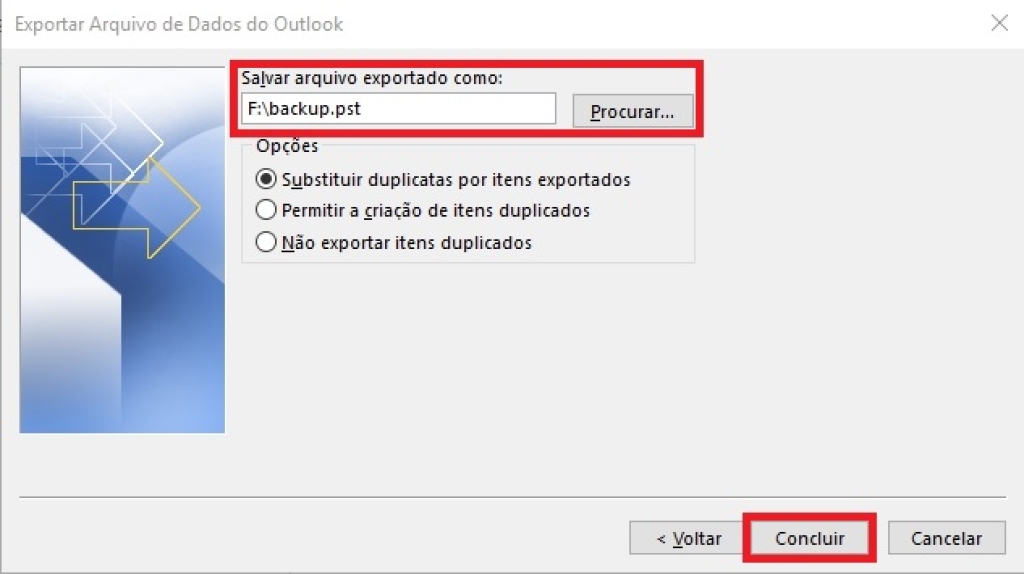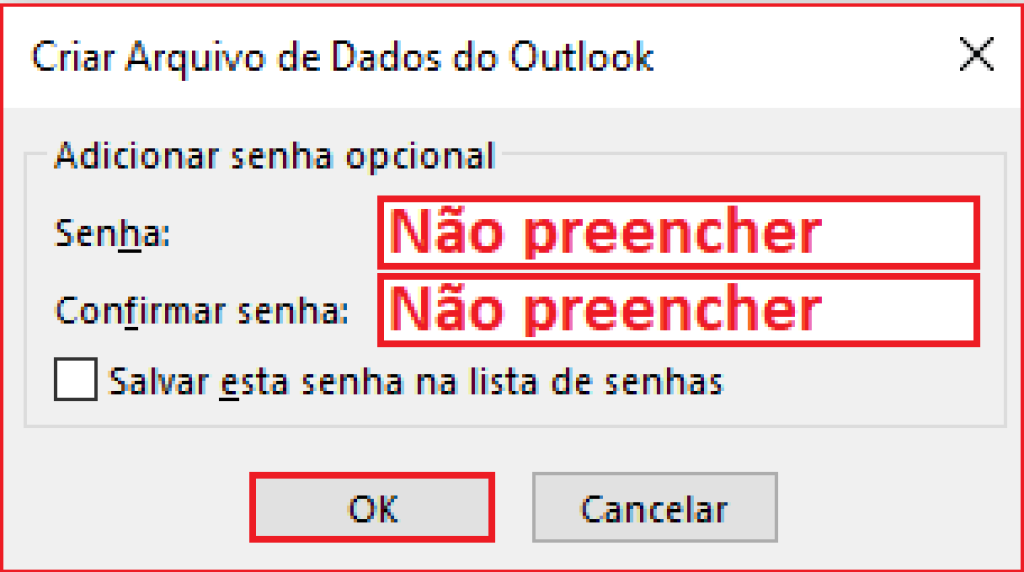OBS: ANTES DE REALIZAR O BACKUP VERIFIQUE SE O OUTLOOK ESTÁ CONFIGURADO PARA EXIBIR TODOS E-MAILS E SE O MESMO ESTÁ TOTALMENTE ATUALIZADO.
Para validar se está configurado para exibir todos os e-mails.
1. No Outlook selecione a opção "Arquivo" e em seguida "Configurações de conta":
2. Clique duas vezes na conta e aumente o tempo de exibição na opção "Email para manter offline" e depois "Avançar"
Exchange:
IMAP:
Feito isso será necessário que o Outlook seja reiniciado para aplicar a alteração.
Abra o Outlook e siga o procedimento abaixo.
Na parte superior da sua faixa de opções do Outlook, escolha Arquivo:
Escolha Abrir e Exportar > Importar/Exportar:
Escolha Exportar para um arquivo:
Clique em Arquivo de Dados do Outlook (.pst)> Avançar.
Selecione o nome da conta de email para exportar, conforme mostrado na imagem abaixo. Informações para somente uma conta podem ser exportadas por vez.
Certifique-se de que a caixa de seleção Incluir subpastas esteja marcada. Isso garante que tudo na conta seja exportado: Calendário, Contatos e Caixa de Entrada. Selecione Próximo.
Selecione o local para guardar o arquivo:
Manter o campo senha em Branco (Caso coloque senha é importante não esquecer)
Lembrando que é importante abrir o arquivo de dados criado e validar o conteúdo presente no mesmo.